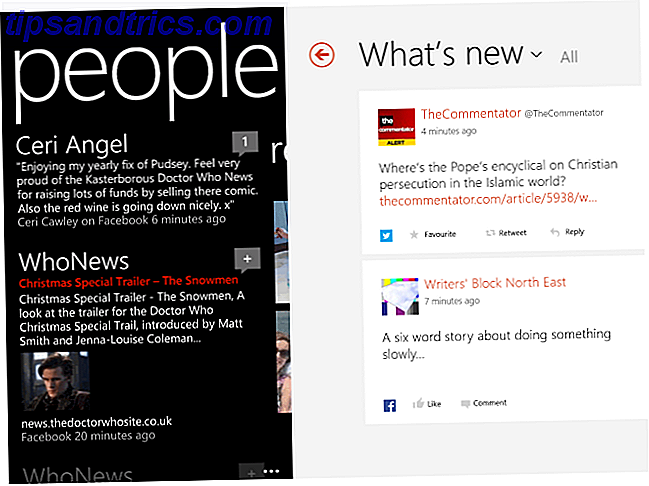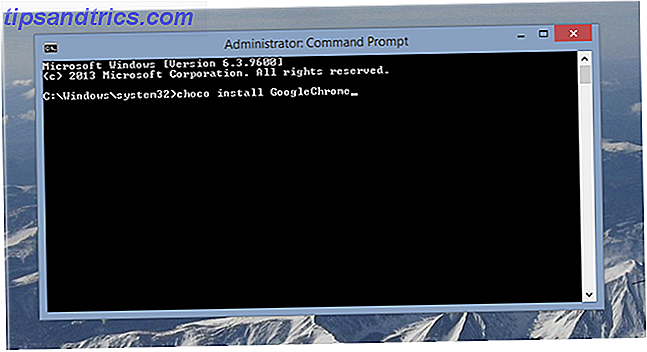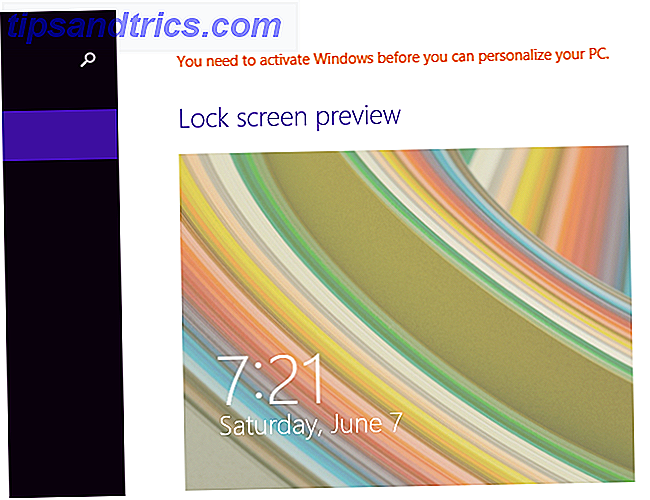Quando si tratta di biglietti di auguri, iPhoto rende facile crearne di propri utilizzando una o più foto e il proprio messaggio unico.
Sebbene nel corso degli anni iPhoto sia cresciuto oltre un semplice strumento di pubblicazione, creare un biglietto di auguri è un po 'come disporre e pubblicare un libro fotografico con iPhoto Come creare facilmente regali di compleanno speciali con iPhoto [Mac] Come creare facilmente regali di compleanno speciali con iPhoto [Mac] Ulteriori informazioni. Mentre Apple ha annunciato che iPhoto verrà sospeso e sostituito da una nuova applicazione di fotoritocco, iPhoto sarà ancora l'applicazione per la gestione delle immagini quando OS X Yosemite atterra Cosa c'è di nuovo in OS X 10.10 "Yosemite"? Cosa c'è di nuovo in OS X 10.10 "Yosemite"? OS X si sta evolvendo sia in termini di aspetto che di funzionalità, e proprio come l'aggiornamento Mavericks dello scorso anno, Yosemite sarà un altro download gratuito. Leggi di più presto.
Nel frattempo, diamo un'occhiata a come puoi creare i tuoi saluti personali per le prossime festività e altre occasioni speciali.
Creare una carta
Puoi creare una carta in iPhoto selezionando una o più foto in un album o un evento. Se si desidera includere più foto in una scheda, suggerisco di aggiungere le foto scelte (è possibile aggiungere fino a 13 foto a temi di alcune carte) e inserirle in un album per facilitare la modifica o l'aggiunta di foto in una scheda.
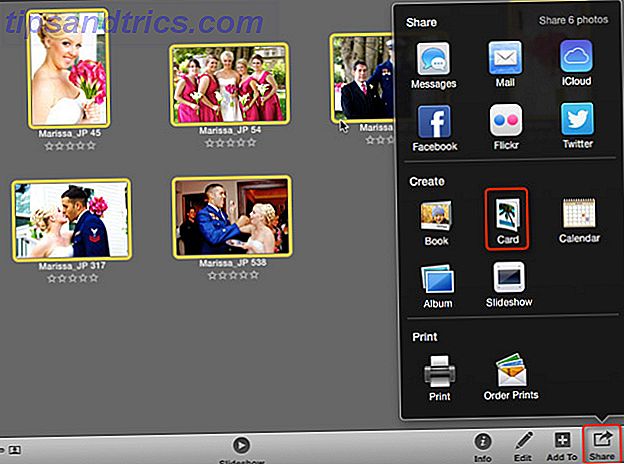
Successivamente, fai clic sul pulsante Condividi nella barra degli strumenti di iPhoto in basso e seleziona Scheda . iPhoto aprirà le tue foto nell'editor delle carte dove potrai organizzare le foto e aggiungere un titolo e un messaggio personali. Nota anche che la scheda apparirà anche sotto Progetti nella barra laterale di iPhoto.
L'editor di carte include un'ampia selezione di temi per le vacanze e altre occasioni. Puoi sfogliare temi e layout facendo clic sui pulsanti freccia o selezionando i nomi dei temi dal pannello a discesa.

Prima di fare clic sul pulsante Crea, è necessario decidere se si desidera creare una scheda a 2 facciate piatte o una scheda a 4 facciate ripiegata. È inoltre necessario decidere se si desidera ordinare la scheda utilizzando il design elegante di Letterpress di Apple e il cartoncino o la tradizionale versione cartacea. Il prezzo della tua selezione viene mostrato prima di creare la carta. Ma non ti preoccupare, puoi sempre cambiare temi e cartamoneta, oppure puoi auto-stampare la tua carta.
Le carte Letterpress sono realizzate in carta di cotone al 100% con goffratura tradizionale di elementi sulle carte. Apple è così orgogliosa della sua stampa tipografica che include un breve video nell'editor su come sono fatte le carte.
Modifica la tua carta
Dopo aver fatto clic sul pulsante Crea, iPhoto offre diversi strumenti di modifica per rendere la tua carta come vuoi. Se utilizzi più di una foto, le tue foto verranno posizionate automaticamente in un layout, ma ovviamente avrai la possibilità di cambiare il layout e il numero e la disposizione delle foto.

Si noti inoltre che quando si fa clic sul pulsante Layout nella barra degli strumenti in basso, verranno visualizzate ulteriori opzioni di progettazione delle carte, tra cui la possibilità di modificare il colore di sfondo e l'orientamento del layout della scheda. Ecco anche dove troverai l'opzione di sbarazzarti del logo Apple stampato sul retro della carta (sempre attivo per impostazione predefinita).

Fai clic sul pulsante Opzioni e iPhoto fornisce gli strumenti per applicare un effetto colore (bianco e nero, seppia e così via) a una foto, oppure puoi fare clic su Modifica foto per apportare modifiche utilizzando l'editor di iPhoto principale. Fortunatamente iPhoto non ti porta completamente fuori dall'editor delle carte per modificare una foto - Facendo clic sul Back to Card ti riporta dove vuoi.

Puoi anche fare clic sul pulsante Foto per esaminare rapidamente tutte le foto del progetto, il che è utile per cambiare e aggiungere foto al tuo progetto. Questa funzione è ottima se stai cercando di includere più foto in una scheda e non vuoi dover saltare avanti e indietro tra il progetto della carta e un album fotografico.

Mac OS X viene fornito con una serie di stili di carattere (Apple Chancery e Baskerville, ad esempio) che è possibile utilizzare durante la formattazione del messaggio personale e del titolo in iPhoto.

Notare anche la piccola finestra di navigazione a comparsa, che può essere utile per eseguire rapidamente lo zoom su parti diverse di un biglietto di auguri durante la modifica.
Stampa la tua carta
Quando la tua scheda è pronta, puoi semplicemente fare clic sul pulsante Acquista scheda e effettuare l'ordine direttamente da iPhoto. Il tuo ordine includerà anche la data approssimativa di consegna.

Puoi anche stampare automaticamente la tua carta su carta fotografica o cartoncino opaco. In passato ho auto-stampato alcune carte e la qualità della carta dipende in gran parte dallo stock di cartoncino che usi: la carta fotografica opaca e lucida ha funzionato benissimo per me.

I prezzi per la stampa di alcune singole carte e il fatto che Apple li manda per te sono in genere più economici rispetto all'acquisto di biglietti di auguri in un negozio locale. Se si desidera spedire una dozzina o più di carte, probabilmente suggerirei di utilizzare un servizio di stampa di schede online o locali per questo passaggio.
Altre opzioni
Se si aspetta fino all'ultimo minuto per inviare un biglietto di auguri, è sempre possibile inviare una scheda digitale utilizzando un'applicazione per biglietti di auguri per iPhone 5 App di biglietti d'auguri moderni ed eleganti per il tuo iPhone 5 App di biglietti d'auguri moderni ed eleganti per il tuo iPhone A differenza della carta tradizionale formato, le carte digitali possono essere personalizzate utilizzando una vasta gamma di modelli e temi. L'App Store iOS offre un buon set di app di biglietti di auguri gratuiti o poco costosi contenenti ... Per saperne di più. Red Stamp (gratuito) sembra essere il mio preferito.
Inoltre, non dimenticare la funzionalità di cancelleria di Apple Mail, che include diversi modelli per vari saluti e occasioni. L'App Store include più temi di cancelleria sviluppati da sviluppatori di terze parti, come Jumsoft, che vende una raccolta di 150 modelli ($ 19, 99) che possono essere utilizzati in Apple Mail.

Pensieri finali
L'uso delle tue foto personali può rendere i biglietti di auguri più significativi e intimi, quindi spero che Apple stia pianificando di includere una funzionalità simile per le cartoline di auguri con il rilascio della sua nuova applicazione Foto imminente. In un mondo sempre più digitale, è importante che le foto siano ancora condivise in un formato cartaceo stampato.
Hai usato il creatore di biglietti di auguri di iPhoto? Com'è andata? RSVP, sotto.